Dell U2720QM User Manual [sr]

Dell UltraSharp 27
4K USB-C Monitor
-U2720Q/U2720QM
Dell Display Manager
Uputstvo za korišćenje
Model: U2720Q/U2720QM
Regulatorni model: U2720Qt

NAPOMENA: NAPOMENA ukazuje na važne informacije koje vam pomažu
da bolje iskoristite svoj proizvod.
Autorska prava © 2020 Dell Inc. ili njegove filijale. Sva prava zadržana. Dell, EMC i druge
trgovačke marke su trgovačke marke kompanije Dell Inc. ili njenih filijala. Druge trgovačke marke
mogu da budu trgovačke marke njihovih vlasnika.
2020 – 01
Rev. A00
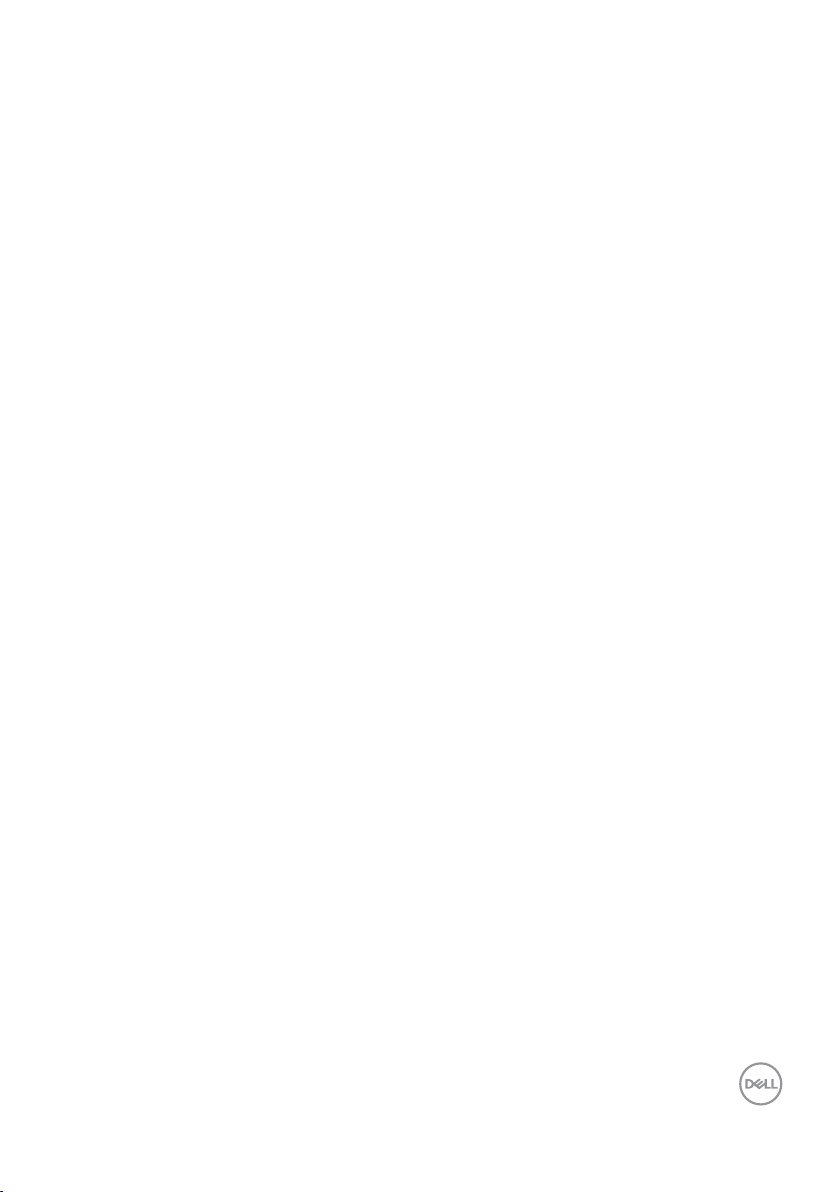
Sadržaj
Pregled ................................................. 4
Korišćenje dijaloga za Quick Settings (Brza podešavanja) ... 5
Podešavanje Basic (osnovnih) funkcija prikaza ..............7
Dodeljivanje podešavanja unapred aplikacijama............ 9
Organizovanje prozora uz Easy Arrange (Jednostavno
uređivanje)..............................................11
Upravljanje većim brojem video ulaza . . . . . . . . . . . . . . . . . . . . 15
Vraćanje položaja aplikacija ..............................17
Primena opcija za štednju energije ....................... 19
Drugi tasteri prečice ....................................20
Kačenje DDM na aktivni prozor (samo u operativnom sistemu
Windows 10) ........................................... 21
Rešavanje problema .................................... 22
Sadržaj | 3

Pregled
Dell Display Manager je Microsoft Windows aplikacija koja se koristi za upravljanje
monitorom ili grupom monitora. Omogućava ručno podešavanje prikazane slike,
dodeljivanje automatskog podešavanja, upravljanje potrošnjom energije, organizovanje
prozora, okretanje slike i druge funkcije na odabranim Dell monitorima. Nakon
instaliranja, Dell Display Manager se pokreće svaki put kada se pokrene sistem i postavlja
svoju ikonicu u sistemsku paletu. Informacije o monitorima koji su povezani sa sistemom
su dostupne kada postavite pokazivač miša preko ikonice u sistemskoj paleti.
Dell U2720Q - Standard Dell U2720QM - Standard
U2720Q U2720QM
NAPOMENA: Dell Display Manager koristi DDC/CI kanal da komunicira sa vašim
monitorom. Proverite da je DDC/CI omogućen u meniju ispod.
Dell UltraSharp 27 Monitor
Brightness/Contrast
Input Source
Color
Display
Menu
Personalize
Others
Display Info
DDC/CI
LCD Conditioning
Firmware
Service Tag
Reset Others
Factory Reset
On
O
4 | Pregled

Korišćenje dijaloga za Quick Settings (Brza podešavanja)
Klik na ikonicu za Dell Display Manager u sistemskoj paleti otvara dijaloški okvir Quick
Settings (Brza podešavanja). Kada je više od jednog podržanog Dell monitora povezano
za kompjuter, određeni ciljni monitor može da se odabere korišćenjem menija. Dijaloški
okvir Quick Settings (Brza podešavanja) omogućava pogodno podešavanje osvetljenja,
kontrasta, rezolucije, prikaza prostora monitora i sličnog. Možete da odaberete Manual
Mode (Ručni režim) ili Auto Mode (Automatski režim), i rezolucija ekrana može da se
promeni.
U2720Q U2720QM
Dell U2720Q Dell U2720QM
Dijaloški okvir Quick Settings (Brza podešavanja) takođe obezbeđuje pristup
naprednom korisničkom interfejsu Dell Display Manager koji se koristi da se podese
osnovne funkcije, konfiguriše automatski režim i da se pristupi drugim funkcijama.
Korišćenje dijaloga za Quick Settings (Brza podešavanja) | 5

NAPOMENA:
Funkcija Funkcija Opis
Brzi pristup
DDM-u
Prečica za
pozivanje
korisničkog
interfejsa DDM
Kontrolišite
pojedinačni
monitor u
postavci više
monitora
• Ctrl+Shift+D
• Koristite taster Page Up/Page Down (Stranica
• Izaberite monitor iz padajuće liste; izabrani
• Izvršite funkciju samostalne provere monitora.
• Pomerite korisnički interfejs DDM na monitor koji
• Pritisnite Ctrl+Shift+D da biste prikazali mini
gore/stranica dole) ili kliknite na „>“ da biste
pregledali sve rasporede za Easy Arrange
monitor ima prikazan logotip Dell
je potrebno kontrolisati.
korisnički interfejs ispod kursora miša.
6 | Korišćenje dijaloga za Quick Settings (Brza podešavanja)

Podešavanje Basic (osnovnih) funkcija prikaza
Možete da odaberete Manual Mode (Ručni režim) koji vam omogućava da ručno
odaberete unapred podešen režim ili odaberite Auto Mode (Automatski režim) koji
primenjuje unapred podešen režim na osnovu aktivnih aplikacija. Poruka na ekranu
prikazuje trenutno unapred podešen režim kada god se promeni. Odabrano Brightness
(Osvetljenje) i Contrast (Kontrast) monitora takođe može da se direktno podesi sa
kartice Basic (Osnovno).
U2720Q
Dell U2720QM
U2720QM
Podešavanje Basic (osnovnih) funkcija prikaza | 7
